휴대폰에서 WiFi가 연결되지 않는 이유와 극복 방법
와이파이 연결할 수 없습니다 휴대전화 사용자가 자주 직면하는 문제 중 하나입니다. 따라서 사용자는 휴대폰에 연결되지 않는 WiFi를 처리하는 방법을 알아야 합니다.
휴대폰에서 WiFi를 연결할 수 없는 문제는 언제든지 발생할 수 있습니다. 그러나 이 경우 사용자는 WiFi 네트워크를 사용하여 인터넷에 접속할 수 없습니다.
가장 저렴한 MLBB 다이아몬드!


 루디스토어즈
루디스토어즈

 탑머
탑머

 루디스토어즈
루디스토어즈

 루디스토어즈
루디스토어즈

 루디스토어즈
루디스토어즈

 탑머
탑머

 방제프
방제프

 탑머
탑머

 탑머
탑머

 루디스토어즈
루디스토어즈이제 당황할 필요가 없습니다. Wi-Fi가 휴대폰에 연결되지 않는 문제를 극복할 수 있는 여러 가지 방법이 있다는 것이 밝혀졌습니다. 이에 대해서는 이 기사에서 설명하겠습니다!
또한 읽으십시오:
휴대폰에서 WiFi를 연결할 수 없는 이유
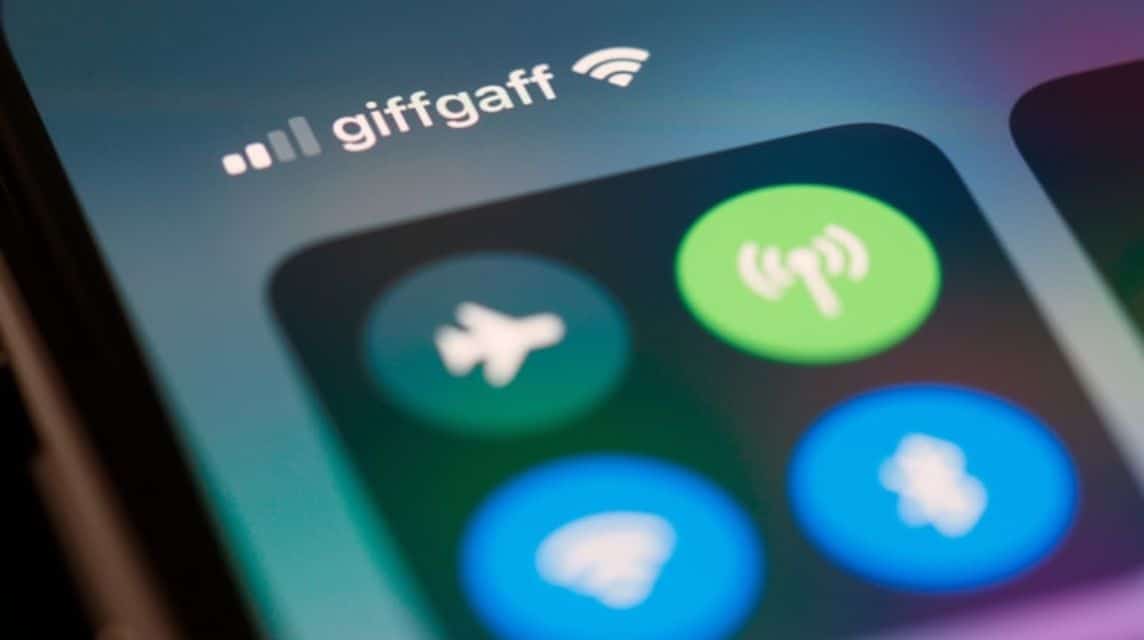
실제로 휴대폰에서 WiFi를 연결할 수 없는 데에는 여러 가지 이유가 있는데, 그 중 하나는 잘못된 WiFi 비밀번호입니다.
또 다른 원인은 시스템에 문제가 있다는 것입니다. 스마트폰 사용하면 WiFi를 연결할 수 없습니다.
마지막으로, 잘못된 비밀번호나 사용된 스마트폰 시스템 외에도 WiFi 라우터가 문제일 수도 있습니다.
하지만 휴대폰에서 WiFi를 연결할 수 없는 문제가 발생하면 이러한 문제를 스스로 해결할 수 있습니다.
극복하는 방법
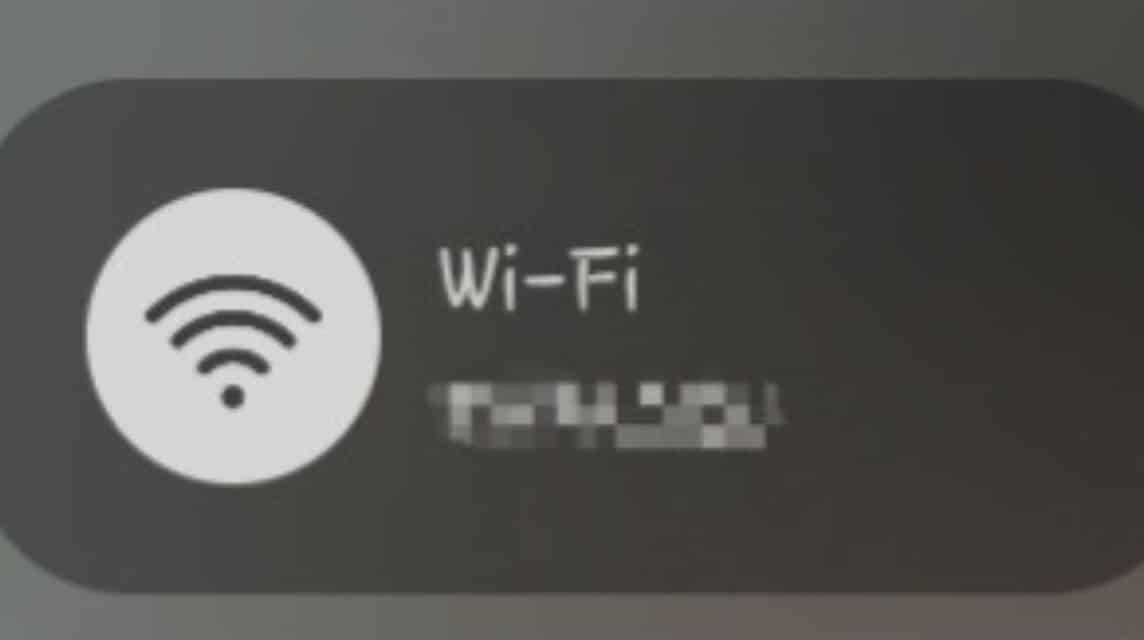
스마트폰에서 연결할 수 없는 WiFi를 극복하는 방법은 다음과 같습니다.
잘못된 WiFi 비밀번호
휴대폰에서 WiFi가 연결되지 않는 문제가 있는 경우, 입력한 비밀번호를 다시 확인해 보세요.
비밀번호에 사용되는 대문자나 소문자 또는 기호에 주의하는 것이 매우 중요합니다.
따라서 모든 비밀번호 구성을 정확하게 입력해야 WiFi가 연결될 수 있습니다.
WiFi 연결 확인
휴대폰이 WiFi에 연결되어 있는지 확인하는 것이 매우 중요합니다. 그러나 연결되어 있지 않으면 휴대폰이 라우터에서 WiFi 신호를 검색하거나 수신할 수 없습니다.
신호가 약한 WiFi에서 문제가 발생하는 경우 WiFi 기술자에게 문의하여 문제를 해결할 수도 있습니다.
WiFi를 휴대폰에 연결하는 방법은 다음과 같습니다.
- 휴대폰 화면을 아래로 스크롤하세요.
- 'WiFi' 메뉴를 찾아서 클릭하세요.
- 나중에 사용 가능한 WiFi 목록이 나타납니다.
- 사용하려는 Wi-Fi를 선택하세요.
- 'WiFi 이름'을 클릭하세요.
- 비밀번호를 입력하세요.
- 완료.
WiFi 다시 연결 및 연결 끊기
휴대폰에서 WiFi를 껐다가 다시 연결할 수도 있습니다. WiFi 연결을 끈 다음 잠시 후에 다시 활성화할 수 있습니다.
네트워킹은 잊어라
그 외에도 휴대폰에 저장된 WiFi 네트워크 연결을 잊어버리거나 삭제하고 다시 연결할 수 있습니다.
- 휴대폰 화면을 아래로 스크롤하세요.
- 'WiFi' 메뉴를 찾아서 클릭하세요.
- 나중에 사용된 WiFi와 사용 가능한 WiFi 목록이 표시됩니다.
- 연결할 수 없는 WiFi 이름을 선택하세요.
- "이 네트워크 지우기" 옵션을 선택하십시오.
- 완성된;
- 그런 다음 연결이 끊어진 WiFi 이름을 다시 클릭하십시오.
- 비밀번호를 입력하세요.
- 완료.
WiFi 라우터 다시 시작
그런 다음 다음과 같은 방법으로 WiFi 라우터를 다시 시작해 볼 수 있습니다.
- 전원 버튼을 눌러 라우터를 끄십시오.
- 약 30초 동안 기다리십시오.
- 전원 버튼을 다시 눌러 다시 켜십시오.
- 장치 표시등이 켜진 후 DSL(디지털 가입자 회선) 표시등이 계속 깜박일 때까지 약 1분 정도 기다립니다.
- 완료.
HP 다시 시작
이 방법은 문제가 발생한 휴대폰 시스템을 새로 고쳐서 휴대폰에 WiFi가 연결되도록 하는 조치로 사용될 수 있습니다. 다음은 휴대폰을 다시 시작하는 방법입니다.
- 스마트폰 오른쪽에 오래 지속되는 전원;
- 그런 다음 '다시 시작'을 클릭하세요.
- 다시 켜려면 전원 버튼을 몇 분 동안 다시 누르세요.
- 완료.
운영 체제 업데이트
휴대폰 소프트웨어 시스템을 업데이트할 수도 있습니다. 일반적으로 소프트웨어 업데이트를 통해 네트워크 문제를 포함한 여러 가지 개선이 이루어집니다.
따라서 이를 극복하려면 최신 버전의 소프트웨어나 운영 체제를 사용하는 것이 매우 중요합니다.
다음은 따를 수 있는 운영 체제 업데이트 방법입니다.
- '설정' 메뉴를 엽니다.
- 아래로 스크롤하여 '소프트웨어 업데이트'를 찾으십시오.
- '다운로드 및 설치'를 클릭하세요.
- 나중에 두 가지 옵션이 제공됩니다.
- '지금 설치'.
- '나중에 알림'.
- '지금 설치'를 선택한 경우 설치 설정 프로세스가 완료될 때까지 기다리세요.
- 그 후에는 스마트폰이 자동으로 꺼집니다.
- 설치 프로세스가 완료될 때까지 기다리십시오.
- 나중에 스마트폰이 다시 켜지고 작업이 완료됩니다.
WiFi 설정 확인
장치의 WiFi 설정을 확인하는 것이 매우 중요합니다. 안드로이드. 물론 장치가 WiFi 네트워크에 연결되어 있는지 확인하십시오.
SSID 이름과 WiFi 비밀번호가 올바르게 설정되었는지 확인하세요. SSID 이름을 보는 방법은 다음과 같습니다.
- Android에서 Google Chrome, Opera 또는 기타 브라우저 애플리케이션과 같은 브라우저를 엽니다.
- 게이트웨이 IP 주소를 입력하세요.
- '192.168.1.1'
- '192.168.1.253'
- '192.168.1.254'
- 사용자 이름과 비밀번호를 입력하세요:
- '관리자'와 '관리자'
- '관리자' 및 'Telkomdso123'
- '사용자'와 '사용자'
- 로그인하면 홈 페이지로 이동됩니다.
- 그런 다음 “로컬 네트워크” 섹션을 클릭하세요.
- "WLAN" 섹션을 클릭하세요.
- "WLAN SSID 구성" 섹션을 클릭합니다.
- 나중에 "SSID 이름" 섹션에 SSID라는 이름이 표시됩니다.
- 완료.
WiFi 비밀번호를 보는 방법은 다음과 같습니다.
- 다음과 같은 브라우저를 엽니다. 구글 크롬, Opera 또는 Android의 기타 브라우저 애플리케이션
- 게이트웨이 IP 주소를 입력하세요.
- '192.168.1.1'
- '192.168.1.253'
- '192.168.1.254'
- 사용자 이름과 비밀번호를 입력하세요:
- '관리자'와 '관리자'
- '관리자' 및 'Telkomdso123'
- '사용자'와 '사용자'
- 로그인하면 홈 페이지로 이동됩니다.
- "인터페이스 설정" 메뉴를 선택합니다.
- 그런 다음 "무선" 메뉴를 선택합니다.
- WPA2-PSK 메뉴에서 '사전 공유 키' 도구를 클릭합니다.
- 나중에 WiFi 비밀번호가 표시됩니다.
비행기 모드
비행기 모드를 잠시 켰다가 끄면 WiFi 연결을 새로 고치는 데 도움이 되며 이 문제를 해결하는 효과적인 방법이 됩니다.
비행기 모드를 활성화하는 방법은 다음과 같습니다.
- 휴대폰 화면을 아래로 스크롤하세요.
- 활성화하려면 '비행기 모드' 메뉴를 찾아서 클릭하세요.
- 비활성화하려면 '비행기' 아이콘을 다시 클릭하세요.
- 완료.
캐시 가득 참
장치에서 네트워크 캐시를 볼 수도 있습니다. 그 이유는 이 캐시가 WiFi 연결에 영향을 미칠 수 있기 때문입니다.
한편, 장치 설정을 통해 네트워크 캐시 메모리 삭제를 시도할 수 있습니다. 이렇게 하면 발생하는 모든 연결 문제를 해결할 수 있습니다.
네트워크 재설정
휴대폰에서 네트워크 설정을 재설정할 수도 있습니다. 네트워크를 재설정하는 방법은 다음과 같습니다.
- '설정' 메뉴를 클릭하세요.
- '일반 관리'를 선택하십시오.
- '설정 재설정'을 클릭하세요.
- 나중에 휴대폰이 완전히 종료되고 네트워크 시스템이 재설정됩니다.
- 완료.
공장 초기화
휴대폰을 처음 구입했을 때와 마찬가지로 공장 설정으로 되돌리거나 비울 수도 있습니다. 나중에 모든 설정이 초기 설정으로 돌아갑니다.
공장초기화를 하기 전에 휴대폰에 있는 모든 데이터를 백업해야 한다는 점을 기억하세요.
또한 읽으십시오:
자, 좋아하는 디지털 제품이 필요한 즉시 저렴하고 빠르고 안전하게 충전하세요. VCGamers 마켓플레이스, 예!








